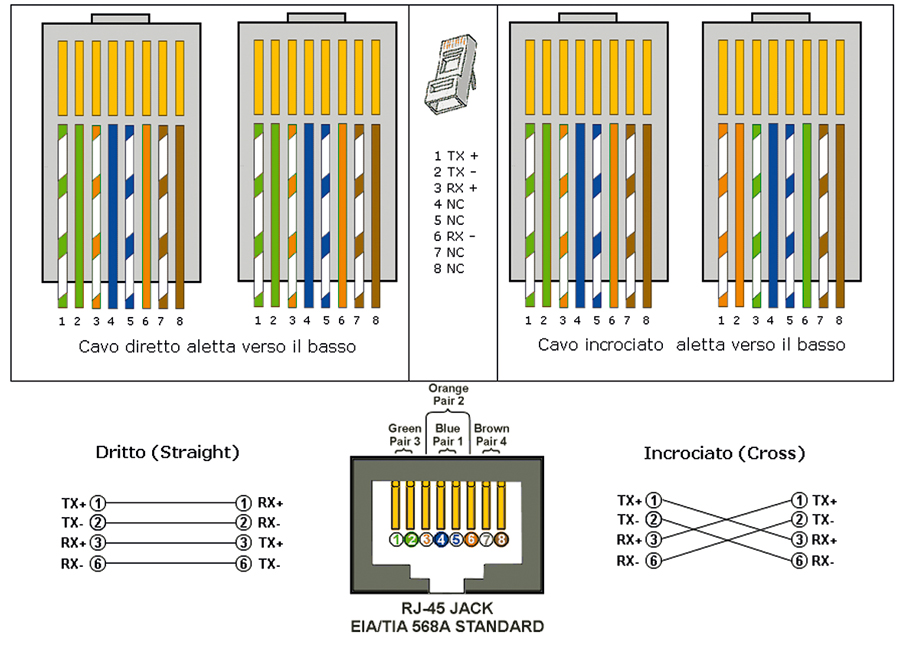Saper configurare una rete locale per collegare in rete un device sta diventando un’operazione di routine, che ogni installatore deve essere in grado di saper fare, senza la minima difficoltà.
Il controllo remoto, la gestione dei contenuti e l’accesso alla rete sono i cardini sui quali si basa un sistema integrato. Sempre più dispositivi sono collegati in rete: gli installatori devono così acquisire le competenze necessarie per definire, con la necessaria dimestichezza, i parametri in gioco e affrontare senza difficoltà la configurazione della rete.
Preparare la propria rete
Quando si deve collegare un’apparecchiatura ad una rete ethernet, la prima cosa da fare è sedersi a tavolino e pianificare la configurazione della rete di cui gli apparecchi faranno parte. Infatti, se l’interfaccia seriale nasce per collegare tra loro delle apparecchiature ‘punto a punto’ (un singolo cavo collega un’apparecchiatura ad un’altra), in un collegamento ethernet tutti i device sono collegati ad una rete comune, che può anche essere estesa a tutto il pianeta (internet).
Operando una semplificazione utile ad aiutare l’installatore nelle operazioni di configurazione, la rete locale LAN (acronimo di Local Area Network) è una rete che collega tra loro apparecchiature che stanno fisicamente vicine, nello stesso segmento di rete. Al contrario la rete WAN (Wide Area Network), indica la rete esterna, ossia tutto quanto si trova al di fuori della nostra rete locale e che può, eventualmente, essere connesso con essa (ad esempio, tramite internet).

Gli indirizzi IP
Per comprendere meglio come sia strutturata una rete, la possiamo paragonare ad una città. Al fine di comunicare con gli apparecchi che sono connessi alla rete, ciascuno di essi deve avere un proprio indirizzo, così come lo deve avere ogni casa in un agglomerato urbano. Conoscendone l’indirizzo, che nel caso della rete viene chiamato indirizzo IP (Internet Protocol Address), possiamo inviare ad una macchina dei comandi (incapsulati nel protocollo TCP/IP), così come possiamo inviare una lettera tramite il servizio postale se conosciamo l’indirizzo del destinatario.
Risulta subito chiaro che, se vogliamo che i messaggi siano scambiati velocemente tra le apparecchiature che fanno parte del nostro impianto, esse devono essere all’interno della rete locale, così come un fattorino scambia più efficacemente pacchetti se mittente e destinatario appartengono allo stesso rione.
L’indirizzo IP di ogni macchina è costituito da 4 numeri, ciascuno dei quali va da 0 a 255, separati tra loro da un punto. Un indirizzo IP valido potrebbe dunque essere 192.168.250.43. Questo indirizzo è un indirizzo di tipo IPv4, ovvero un indirizzo costituito da 32 bit (4 byte).
Il numero di apparecchiature collegate in rete, con il fenomeno Internet of Things (internet delle cose), sta aumentando vertiginosamente: si prevede che in futuro qualsiasi cosa sarà collegata in rete e che nel 2020 i dispositivi supereranno i 50 miliardi, più di 6 per persona.
In proporzione, quindi, dovremo avere a disposizione un numero sempre più elevato di indirizzi IP per identificare gli apparecchi. L’ICANN (Internet Corporation for Assigned Names and Numbers) ha così studiato una nuova versione di indirizzamento: l’IPv6. Tale versione è basata su indirizzi a 128 bit anziché a 32: ciò permetterà l’assegnazione di un numero enormemente maggiore di indirizzi.
Assegnare un indirizzo
Quello che dobbiamo fare, in fase preliminare, è assegnare manualmente ad ognuna delle nostre apparecchiature un indirizzo IP univoco che appartenga allo stesso segmento di rete, così come vengono attribuiti ai nostri palazzi, disposti nella stessa via, un numero civico diverso l’uno dall’altro.
Invece, in una rete ethernet di tipo domestico, di tipo filare o Wi-Fi, studiata esclusivamente per consentire un facile collegamento ad internet di PC, tablet e smartphone, non è necessario assegnare manualmente gli indirizzi. Infatti, il router (sempre presente per consentire alle apparecchiature parte di una LAN di comunicare con altre presenti su una WAN) è dotato di una funzione denominata server DHCP: grazie a questa funzione un indirizzo IP valido viene attribuito automaticamente, e casualmente, nel segmento della rete locale. Se volessimo inviare una comunicazione specifica ad un apparecchio non saremmo in grado di farlo perché l’indirizzo, assegnato arbitrariamente dal server DHCP, può essere ogni volta differente quando si avvia l’apparecchio e/o lo si collega alla rete.
Questa operazione, ad esempio, viene svolta dal modem Wi-Fi ADSL che abbiamo a casa: quando con lo smartphone ci colleghiamo alla nostra rete Wi-Fi il server DHCP ci attribuisce un indirizzo automaticamente, senza che esso sia manifesto.
IPv4 e Subnet Mask
Organizziamo ora un’ipotetica rete locale che possa contenere al massimo 256 apparecchi, normalmente sufficiente per l’interconnessione ethernet di apparati facenti parte di un impianto multimediale anche di grandi dimensioni, presente in una struttura ricettiva. Prendiamo carta e penna e assegniamo a nostra scelta ad ogni componente del sistema interconnesso un indirizzo univoco, ad esempio:
– switch (apparecchio che serve a raccogliere i cavi Cat 5/6 collegati fisicamente ai vari apparati e a gestire il traffico delle informazioni), oppure router-switch (se vogliamo che gli apparati della nostra LAN possano comunicare anche su reti esterne, tipo internet): 192.169.4.3
– centrale DTV programmabile con transmodulatori QPSK-COFDM: 192.169.4.4
– Controller Building Automation: 192.169.4.5
– Videoproiettore Sala Riunioni: 192.169.4.6
– Mixer audio Sala Riunioni: 192.169.4.7
– Lettore DVD Sala Riunioni: 192.168.4.8
– Amplificatore audio Sala Riunioni: 192.169.4.9
Ora dobbiamo scegliere la via nella quale i nostri apparati risiederanno, ovvero indicare un parametro che espliciti con certezza che tutti gli indirizzi sopra scelti siano nello stesso segmento di rete. Tale parametro è la subnet mask (maschera di sottorete), ed è indicata da un’altra serie di 4 numeri, anch’essi divisi da un punto.
Senza entrare nel merito di una trattazione approfondita sul suo significato, poiché esulerebbe dagli scopi di questo articolo, ci basti annotare che la subnet mask valida per il gruppo di indirizzi scelti sopra (in cui varia l’ultima quartina di numeri, tra 0 e 255) è 255.255.255.0.
‘Accatastiamo’ le nostre apparecchiature
Fatte le scelte sugli indirizzi da utilizzare, procediamo ad attaccare la targhetta con il numero civico e la via alle varie case, ovvero ad ‘imprimere’ l’indirizzo IP prescelto e la subnet mask a tutte le apparecchiature. Tuttavia, ogni macchina nata per collegarsi ad una rete ethernet possiede già un indirizzo IP prefissato dal costruttore, che noi dobbiamo cambiare per permettergli di fare parte della nostra rete locale.
Ci sono normalmente tre modalità per cambiare la configurazione ethernet di un’apparecchiatura:
1. Accesso al menu e impostazione dei parametri via telecomando: questa modalità è normalmente presente sulle apparecchiature audio e video (Figura 1);
2. Collegamento all’apparecchiatura attraverso un PC e accesso alle pagine di configurazione tramite un normale browser internet (Firefox, Chrome, Explorer, Safari, ecc.): questa modalità è normalmente presente sulle apparecchiature IT come switch e router; risulta un po’ più farraginosa rispetto al precedente descritto al punto 1 e necessita dell’esecuzione di una serie di operazioni sequenziali:
a. Verificare l’indirizzo IP preimpostato dal produttore. Questo indirizzo si può leggere nella targhetta identificativa posta sotto l’apparecchio o sul manuale di istruzioni. Un indirizzo tipico dato dal costruttore può essere 192.168.1.1
b. Collegare il PC e l’apparato con un cavo LAN di tipo ‘incrociato’ (se colleghiamo direttamente il PC ad un’apparecchiatura terminale, come un apparato audio-video, un controller, ecc.), oppure con un cavo ‘diritto’ (se colleghiamo il PC ad uno switch, modem/router-switch, hub, ecc.).
c. Nelle impostazioni della scheda di rete del PC, aprire le ‘proprietà’ della scheda a cui è connesso direttamente l’apparato e quindi le ‘proprietà’ del protocollo IPv4. Selezionare ‘impostazioni manuali’ e inserire l’indirizzo della scheda del PC nello stesso segmento di rete di quello dell’apparecchiatura, impostando indirizzo e subnet mask (Figura 2).
Qualche istante dopo la pressione del tasto OK, il PC e l’apparato saranno nella stesso segmento di rete.
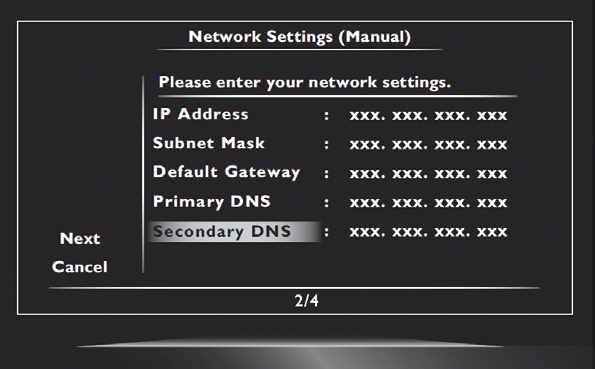
d. Aprire sul PC il browser preferito e digitare nella barra degli indirizzi l’identificativo dell’apparato, nel nostro caso: http://192.168.1.1. Cercare la pagina che consente di cambiare l’indirizzo LAN dell’apparecchio. Nel caso evidenziato dall’immagine qui sotto (Figura 3), abbiamo cambiato l’impostazione del router/switch del nostro sistema. Poiché esso è dotato di un access point Wi-Fi integrato, e noi desideriamo utilizzare anche smartphone e tablet per comandare il funzionamento del controller domotico attraverso app dedicate, abbiamo attivato anche il server DHCP. Quando, ad esempio, un tablet si collegherà alla rete tramite Wi-Fi, il server DHCP del router gli assegnerà un indirizzo arbitrario compreso tra 192.169.4. 245 e 192.169.4.255: quindi esso sarà in grado di parlare con il controller (indirizzo 192.169.4.5), poiché sarà nello stesso segmento di rete.
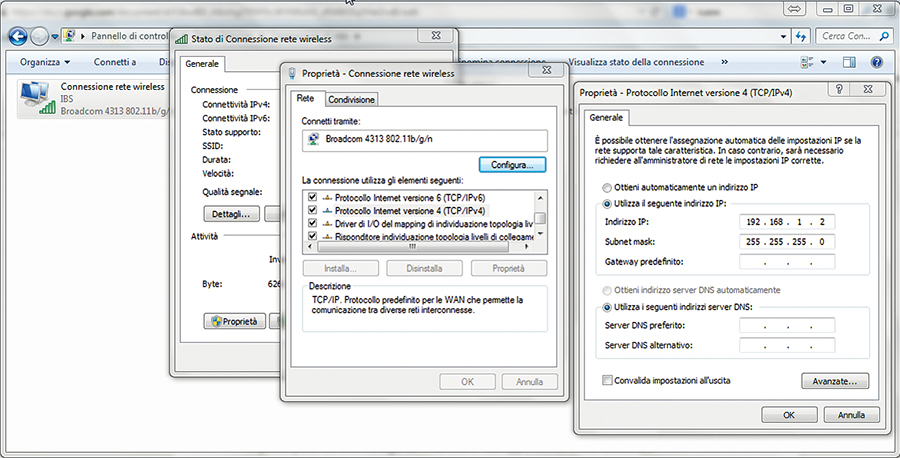
e. Salvare la configurazione e riavviare l’apparecchio, sempre attraverso il menu che compare sul browser. A questo punto avremo configurato l’indirizzo IP dell’apparecchio come desiderato. Non ci resta che ripetere le operazioni dal punto ‘a.’ al punto ‘e.’ per tutti gli apparecchi da configurare tramite browser.
3. Collegamento alla macchina attraverso un PC e accesso alle pagine di configurazione tramite un applicativo software dedicato (Windows, Mac, raramente anche Linux): questa modalità è quella che si utilizza più frequentemente su apparecchiature professionali, come i controller domotici.
Le operazioni di preparazione del PC sono esattamente quelle descritte dal punto ‘a.’ al punto ‘c.’ del precedente capitolo.
Eseguite queste operazioni, sarà possibile lanciare il software di configurazione e gestione dell’apparecchio, individuando il tab che ci consente di variare i parametri di rete
Interconnettere la LAN con le reti esterne
Abbiamo già anticipato precedentemente che qualora volessimo collegare la LAN, ovvero il nostro segmento di rete, con altre reti esterne chiamate WAN, tra cui annoveriamo anche internet, ci servirebbe un apparecchio in grado di ruotare gli indirizzi della LAN verso la WAN e viceversa. Tale apparecchio è chiamato router, ed è dotato di due interfacce (porte) di rete: una che deve stare nello stesso segmento delle apparecchiature della LAN, l’altra invece può essere indirizzata automaticamente da un modem ADSL con server DHCP ad essa collegato, oppure direttamente dal gestore internet quando il modem ADSL sia integrato nel router.
Grazie alle potenzialità del router, è possibile insegnare semplicemente alle macchine installate nella LAN in che modo possono raggiungere la rete esterna (ed eventualmente essere raggiunte dalla WAN): basta completare la voce Gateway nelle maschere con l’indirizzo IP che abbiamo assegnato al router.
Come vediamo nella Figura 4, alla voce Default Gateway è stato inserito l’indirizzo del router (192.169.4.3), al fine di consentire al controller di accedere alla rete Internet.
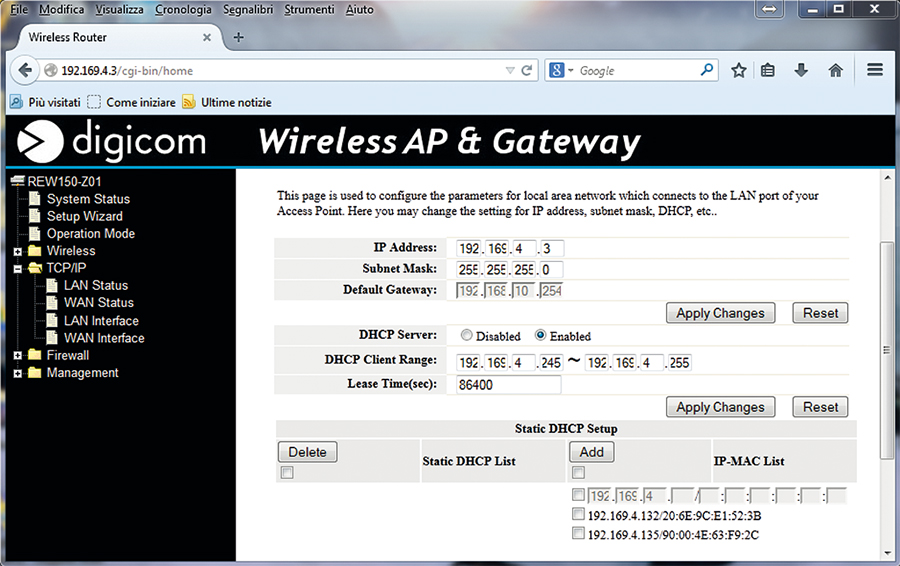
Inoltre, molte apparecchiature, quando in esse viene configurato manualmente un indirizzo IP fisso, e quindi non lo ricevono in automatico da un server DHCP, necessitano di conoscere il modo in cui raggiungere un indirizzo internet di cui sia noto solo il nome dell’host.
Poniamo il caso che il nostro controller domotico debba raggiungere la pagina delle previsioni meteo (ad esempio www.ilmeteo.it) e non conosca l’indirizzo internet del server in cui la pagina è ospitata (che, in questo caso, è 94.32.108.10). Esso necessiterà di contattare un servizio che, in modo del tutto automatico, sia in grado di convertire la richiesta di raggiungere un sito internet, il cui nome è facile da ricordare, nell’operazione di collegarci con l’indirizzo IP del server in cui il sito è ospitato.
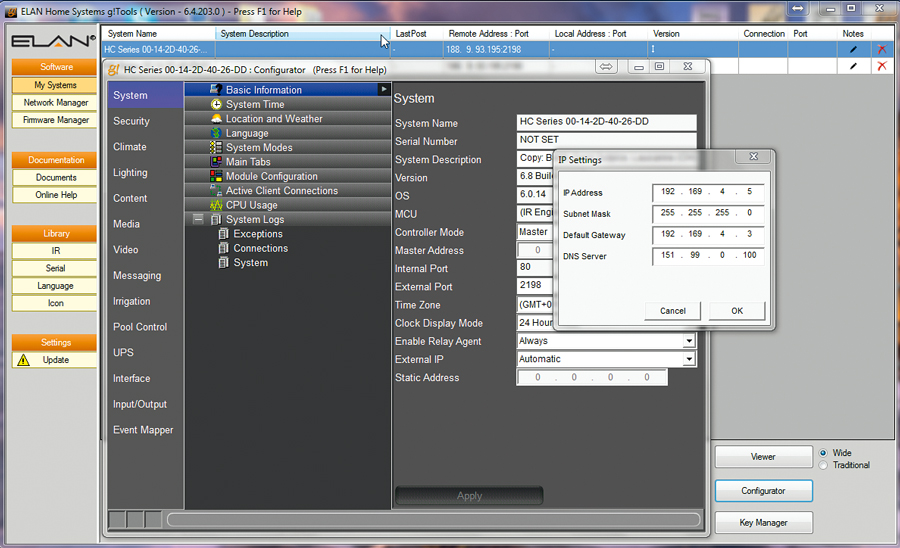
Questo servizio è chiamato DNS (dall’inglese Domain Name System), ed è utilizzato per la risoluzione di nomi dei nodi della rete (i comodi identificativi degli host, tipo www.nomedelsito.it) in indirizzi IP, e viceversa.
Il servizio è realizzato tramite un database distribuito, costituito da molti server DNS, che contiene la correlazione tra ogni host ed il proprio indirizzo. Quindi, è opportuno inserire tra i parametri di rete anche l’indirizzo IP di un server DNS: nel nostro esempio, completiamo con 151.99.0.100, che è un server DNS gestito da Telecom Italia.
Come realizzare un cavo Lan terminato secondo lo standard EIA/TA 568A
Se dobbiamo realizzare un cavo Ethernet, magari perché abbiamo bisogno un cavo di lunghezza non standard, dobbiamo tenere presente che possono essere utilizzate due configurazioni standardizzate per la corrispondenza delle coppie colorate, disposte nel connettore RJ-45. Le due configurazioni sono la EIA/TA 568A e la EIA/TA 568B. Come accennato nell’articolo, a seconda dei tipi di apparati che si devono interconnettere, il cavo dovrà essere ‘diritto’ (esatta corrispondenza tra i conduttori sui poli dei due connettori) oppure ‘incrociato’ (scambio delle coppie 1, 2 e 3, 6). Nella figura, è riportata la corretta terminazione dei cavi nello standard EIA/TA 568A.